
Ahora los usuarios de la popular aplicación de notas para Android, Evernote, pueden acceder a sus notas en sus computadores con Ubuntu gracias a una aplicación llamada Everpad, que permite una integración profunda del servicio con el sistema operativo libre.
Ya existían algunos clones de Evernote para Ubuntu, sin embargo Everpad es el que mejor se integra con el entorno de escritorio Unity. Everpad no viene a ser una aplicación como tal, sino más bien un combo de indicador de aplicación junto a un lente para Unity.
El indicador de aplicación en el panel de Unity nos permite crear y administrar nuestras notas de Evernote rápidamente, mientras que el lente nos ofrece opciones más avanzadas, permitiéndonos no sólo acceder a nuestras notas, también realizar búsquedas en estas, abrirlas para editarlas y guardar los cambios, tal como si estuviéramos usando la aplicación original.

El editor de notas de Everpad nos ofrece opciones básicas para editar texto, como distintos tipos de alineación, texto en negritas, cursivas y subrayado, además de los controles básicos para subir o deshacer los cambios, y acceder a las opciones de configuración de las notas.
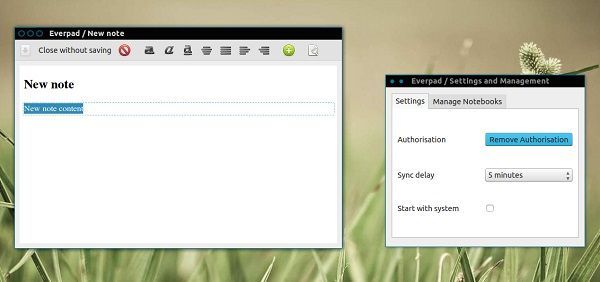
Para instalar Everpad en Ubuntu sólo tenemos que dirigirnos al terminal e introducir los siguientes comandos.
Para agregar el repositorio de Everpad:
sudo add-apt-repository ppa:nvbn-rm/ppa
Para descargar e instalar Everpad:
sudo apt-get update && sudo apt-get install everpad
Después de instalar Everpad podemos buscarla en Ubuntu a través del tablero de Unity, desde donde podremos abrirla. Después de abrirla por primera vez veremos el indicador de la aplicación en el panel de Unity, al cual debemos hacer clic y elegir la opción «Settings & Management» (Ajustes y Gestión).
Desde la opción nos dirigimos a «Authorise» (Autorizar) y debemos configurar a Everpad con nuestra cuenta de usuario de Evernote para poder acceder a las notas.
Después de iniciar sesión la aplicación comenzará a sincronizar nuestras notas por primera vez. Para crear una nueva nota el procedimiento es sencillo: tenemos que hacer clic en el indicador de la aplicación y seleccionar la opción «Create Note» (Crear nota).
Para editar una nota existente sólo tenemos que buscarla usando el lente de Unity y luego hacer clic en ella para abrirla. Si por alguna razón no podemos acceder al lente, debemos cerrar sesión y volver a iniciarla (en Ubuntu).
Para iniciar Everpad automáticamente con el sistema operativo debemos ir a la ventana de «Settings & Management» (Ajustes y Gestión) a través del indicador de la aplicación y activar la opción «Start with system» (Iniciar con el sistema), con lo que podremos acceder a nuestras notas desde el primer momento, cada vez que iniciemos Ubuntu.













